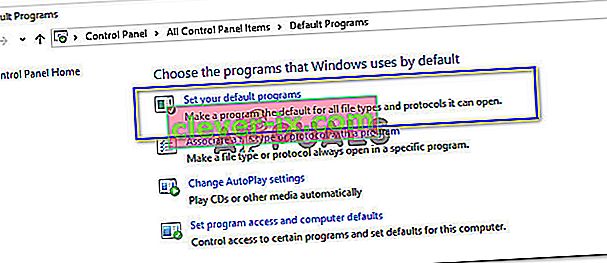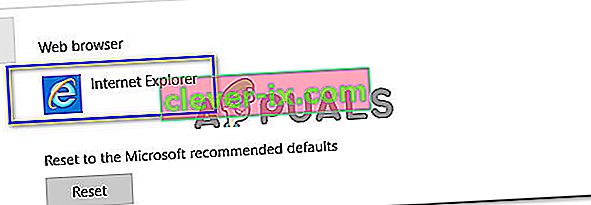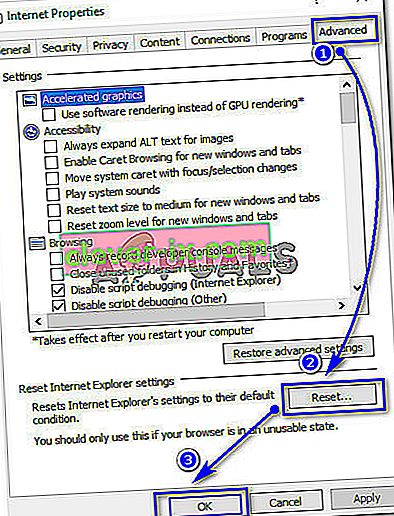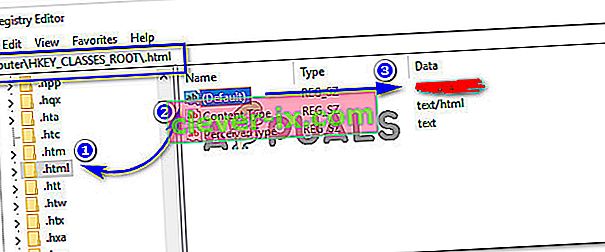Možda ste naišli na pogrešku koja vam ograničava otvaranje hiperveza tijekom korištenja Microsoft Outlooka. Ovisno o vašoj verziji programa Outlook, ova se pogreška razlikuje, ali stvarni je problem isti. Ovaj je problem već nekoliko puta rješavan na Microsoftovoj web stranici jer su mnogi korisnici sustava Windows počeli dobivati ovaj problem kad god su pokušali otvoriti hipervezu iz svog programa Outlook.
U verzijama programa Outlook 2007 i 2010 možete naići na drugu pogrešku, tj. „Ova je operacija otkazana zbog ograničenja koja vrijede na ovom računalu. Molimo kontaktirajte svog administratora sustava ”.

Ali ako obično upotrebljavate novije verzije programa Outlook, odnosno Outlook 2013 i 2016, možda će vam se pojaviti pogreška koja kaže: „Pravila vaše organizacije sprječavaju nas da dovršimo ovu radnju umjesto vas. Za više informacija obratite se službi za pomoć ”.

Zašto se hiperveze ne otvaraju iz programa Microsoft Outlook?
Postoji nekoliko razloga zašto je Outlook prestao otvarati hiperveze iznutra. Jedan od njih odgovara vašem zadanom internetskom pregledniku koji ste možda postavili za druge preglednike treće strane poput Google Chrome / Firefoxa instaliranog na vašem računalu. Ako to niste sami učinili, onda bi se to moglo dogoditi neprimjetno zbog različitih dodataka koji zadani preglednik mijenjaju u drugi.
Dakle, kako popraviti hiperveze koje se ne otvaraju iz programa Outlook?
Da biste riješili ovaj problem, možete slijediti navedena rješenja i provjeriti radi li to za vas.
Rješenje br. 1: Postavljanje Internet Explorera i Outlook-a kao zadanih programa
Da biste se riješili ovog problema, morate postaviti Internet Explorer kao zadani program za otvaranje veza. S druge strane, također morate postaviti MS Outlook kao zadani program za sve svoje usluge povezane s e-poštom. Da biste to učinili, samo slijedite ove korake. Taj je postupak gotovo jednak u svim inačicama sustava Windows.
- Otvorite Upravljačku ploču > Zadani programi i kliknite Postavi zadane programe .
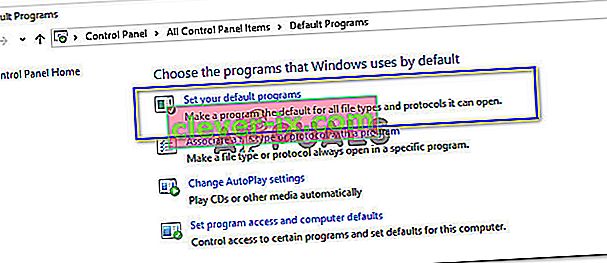
- U sljedećem prozoru postavite zadani web preglednik na Internet Explorer, a zadani klijent e-pošte na Outlook .
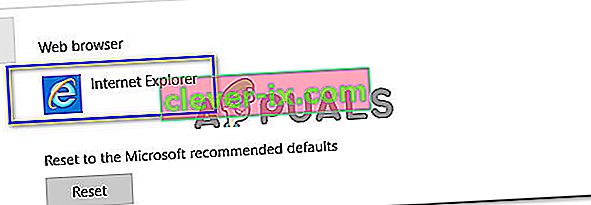
- Nakon toga ponovo pokrenite MS Outlook i provjerite otvara li hipervezu. Ako se to ne dogodi, prijeđite na sljedeće rješenje.
Rješenje br. 2: Resetiranje postavki Internet Explorera
Ako se problem s programom Outlook i dalje javlja i nakon slijeđenja gore spomenutog rješenja, tada morate resetirati postavke Internet Explorera.
- Otvorite Internet Options s upravljačke ploče . Također možete kliknuti ikonu zupčanika koja se nalazi u gornjem desnom kutu Internet Explorera i odabrati Internet Options.
- Unutar prozora Internet Options / Internet Properties idite na karticu Advanced i kliknite gumbe Reset i OK kako je prikazano na donjoj slici.
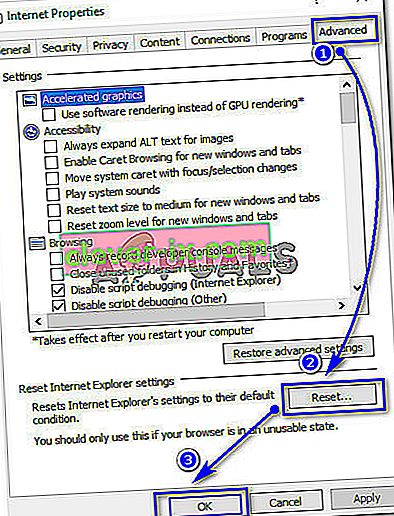
- U prozoru Resetiranje postavki programa Internet Explorer označite potvrdni okvir Izbriši osobne postavke i pritisnite Poništi Po završetku postupka postavite zadane programe Internet Explorer i Outlook kako je prikazano gore i ponovo pokrenite Internet Explorer. Provjerite Outlook da biste vidjeli je li problem riješen.

Rješenje br. 3: Provjera ključa registra unutar uređivača registra
Registry Editor je grafički alat koji omogućava korisnicima da izvrše promjene u registru sustava Windows.
Napomena: Prije nego što slijedite ovaj korak, napravite točku za obnavljanje sustava. Imamo sveobuhvatan vodič koji pokriva sve načine za stvaranje točke vraćanja sustava .
- Otvorite uređivač registra upisivanjem regedit unutar okvira za pretraživanje u sustavu Windows 8 i 10. Ako koristite Windows 7, to možete učiniti klikom na Start> Pokreni i upisivanjem regedit nakon čega slijedi tipka Enter .
- Unutar uređivača registra pronađite .html ključ na mjestu HKEY_CLASSES_ROOT , kliknite preko njega i na desnom oknu provjerite postoji li (Zadano) Ako je prazno ili nema podataka, to bi definitivno mogla biti rupa.
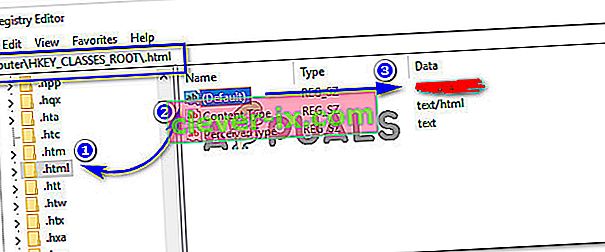
- Dvaput kliknite (Zadano) i postavite njegove Vrijednosti podataka na htmlfile (osjetljivo na velika i mala slova). Kliknite U redu i ponovo pokrenite računalo. Provjerite ima li Outlook bez problema otvara hiperveze.

Rješenje br. 4: Korištenje Microsoft Easy Fix Tool (samo Windows 7 i starije verzije)
Ovo je rješenje za one koji koriste Windows 7 ili starije verzije. Preuzmite Easy Fix Tool s ove poveznice . Kliknite više puta na potvrdu Slažem se i gumb Dalje . To bi automatski riješilo problem. Ponovno potražite Outlook. Nadam se da je možda riješeno.